Последна актуализация на

Ето поглед към това как да промените картината на контакт в Android на нещо, което ги улеснява в идентифицирането при включване.
Добавянето на снимки или снимка към контакт на вашия мобилен телефон с Android е много удобен начин бързо да видите кой ви се обажда. Това е особено важно, ако имате проблеми със зрението и ви е трудно да прочетете показаното име. Моята препоръка е да добавяте снимки към контактите, за да ги виждате по-лесно, когато отидете да наберете или получите телефонно обаждане.
По подразбиране Android поставя обща печатна буква за човек, който не е установен като контакт за изображението им. И, в зависимост от това кой е човекът, може да искате да промените картината на нещо, което да ги улесни в идентифицирането при вкарване.
Забележка: За тази статия използвам наличен Android 8.0 Oreo на Nexus 6P. Стъпките могат да варират малко в зависимост от версията на Android и друг софтуер, който производителят на мобилни телефони поставя на вашето устройство за управление на контакти.
Добавете снимки към Android контакти
Етап 1
Стартирайте приложението Телефон и намерете контакта, за който искате да промените снимката, и я докоснете, за да отворите картата за контакт. Или ако имате няколко акаунта, свързани на телефона си, може да е по-лесно да отворите приложението Контакти и акаунта, към който човекът е свързан.
Ако имате няколко акаунта, свързани на телефона си, може да е по-лесно да отворите приложението Контакти и акаунта, с който човекът е свързан.
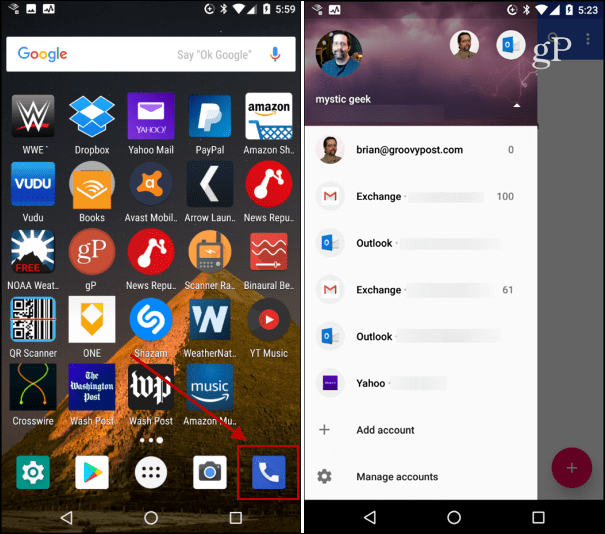
Стъпка 2
След като изберете контакта, въведете първо Редактиране. В противен случай можете да задействате повикване, като докоснете тяхната снимка. В Oreo докоснете иконата за редактиране в долния десен ъгъл на екрана. След като сте в режим на редактиране, докоснете изображението на човека и тогава трябва да получите опцията да направите снимка или да изберете такава.
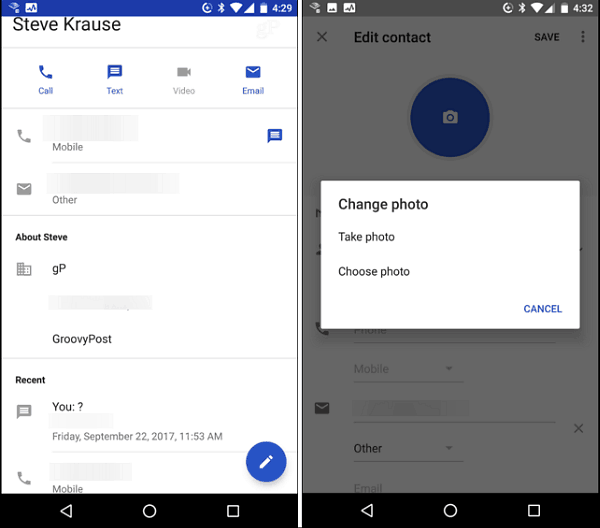
Стъпка 3
Редактирайте снимката по ваш вкус и не забравяйте да запазите промените, когато приключите.
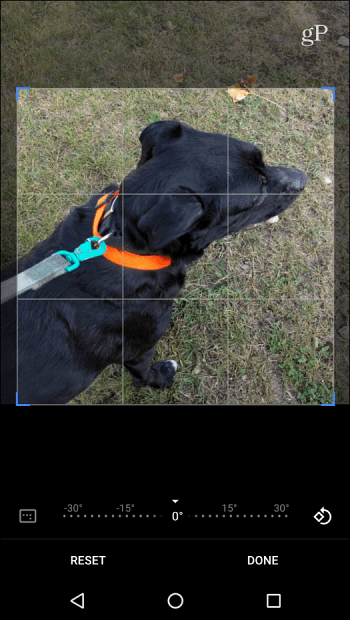
Обикновено просто ще променя снимката на контакта в движение. Мога да отворя приложението Phone към наскоро извикания списък и да докосна вертикалната елипса в горния десен ъгъл на иконата, за да вляза в режим на редактиране и да избера друга картина.
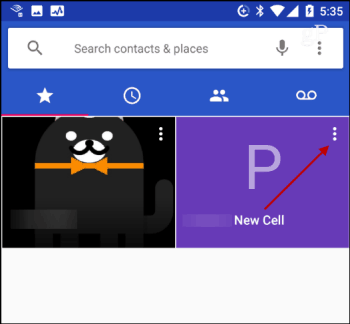
Отново стъпките ще варират в зависимост от вашето устройство. И все пак идеята е предимно една и съща при всички версии. Например, всичко изглежда напълно различно в моя HTC One, но като знам какво да търся, е лесно да разбера.
Ако имате различна версия на Android или софтуер, специфичен за производителя, уведомете ни какво може да съм пропуснал в секцията за коментари по-долу.
